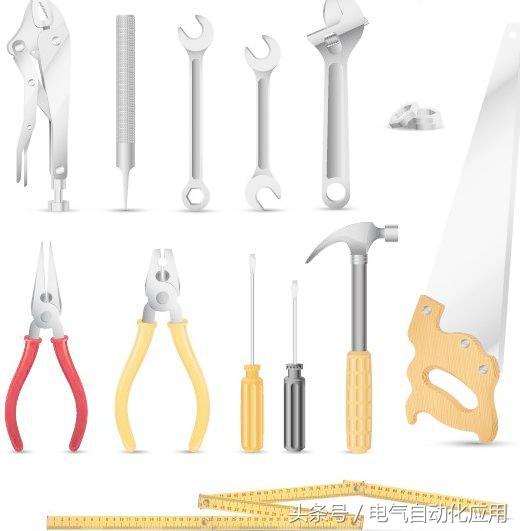C盘——Windows电脑的磁盘的主分区之一,相比磁盘的其他主分区,它算是最最最重要的了,因为系统就存储在那里。如果C盘满了,则电脑会出现运行速度变慢,甚至卡死等情况。

所以平时在给电脑安装软件时,尽量不把软件安装在C盘是一个不错的电脑使用习惯。可惜,当我们为了给电脑安装软件并双击运行这些软件时,市面上几乎所有的Windows程序都想把自己安装到C盘中的 Program Files文件夹中...就这样,电脑的C盘慢慢会被这些软件“塞满”...
Free Move
FreeMove是一款免费无广告的,大小只有770KB的,能将已被安装到C盘中的软件安全的移动到其他盘符的小软件。
测试平台:Windows10 21H1专业版
它是一个绿色软件,所以使用时不需要安装,打开就能使用。
软件使用方法比较简单:双击运行软件后,点击【Move From】右侧的【Browse】可以选择软件原来的位置,点击【To】右侧的【Browse】可以选择新位置。选好这些后点击【Move】就OK了:

为了做个的演示,我给电脑的C盘安装了“WPS图片”,它在我电脑上的默认安装位置是:
C:\ProgramFiles(x86)\WPSPhoto


接下来,我要用Free Move将它从C盘搬到D盘根目录:

可能是因为WPS图片比较小的原因,它只用1秒时间就完成了自己的任务:

试着运行了一下WPS图片,没啥问题,可以正常使用,哦耶:

那么,Free Move是怎么做到安全的移动已被安装到C盘中的软件的呢?我打开C盘后发现了它的秘密:原来它将目标软件的文件夹移动到D盘后,在C盘中(软件的原位置)创建了一个与目标软件文件夹同名的文件夹快捷方式。

这个快捷方式的大小不到1KB,指向软件的新位置。这样操作后,软件在注册表中的值仍然有效,系统也可以通过此快捷方式快速找到软件的文件夹,软件仍然可以正常运行,而软件的所有文件则会被存储在新位置中。